Genom att använda Visio på webben kan du visa, skapa och redigera ett diagram på samma sätt som andra Office Online-dokument. Du kan också redigera diagrammet i skrivbordsprogrammet med hjälp avVisio 2013 eller senare.
-
I Visio i Microsoft 365 kan du skapa och redigera följande filformat: Visio-ritning (.vsdx). Visio i Microsoft 365 stöder inte äldre (.vsd) filer för visning eller redigering. Dessutom harVisio i Microsoft 365 inte stöd för VSD-filer som har konverterats till .vsdx. Du kan använda Visio abonnemang 1 eller Visio abonnemang 2 för att redigera en sådan .vsdx-fil, så länge den använder alla kompatibla element. Mer information om kompatibilitet finns i Begränsningar för filredigering i Visio för webben.
-
I Visio abonnemang 1 kan du visa följande filformat: Visio-ritning (.vsdx), ritning (.vsd), XML-ritning, makroaktiverad ritning (.vsdm).
-
I Visio abonnemang 1 kan du skapa och redigera Filformatet Visio-ritning (.vsdx).
Viktigt!:
-
För att skapa och redigera ett diagram i Visio på webben krävs en licens för att redigera. Vet du inte vilken licens du har? Följ de här anvisningarna för att kontrollera din licens.
-
Kontakta din Microsoft 365-administratör om du vill ha mer information.
Visa ett diagram
-
Navigera till OneDrive för arbete eller skola-mappen eller SharePoint i Microsoft 365-dokumentbiblioteket.
-
Om det behövs laddar du upp Visio-diagrammet (.vsdx). Mer information finns i Ladda upp filer och mappar till ett dokumentbibliotek.
-
Markera diagrammet för att öppna det på en ny flik i webbläsaren.
Tips: Om du har ett Exchange Online-, Outlook.com- eller Hotmail-konto öppnas det direkt i webbläsaren när du klickar på ettVisio diagram bifogat i ett e-postmeddelande.
Skapa ett diagram
Det finns flera sätt att skapa ett diagram.
Skapa ett diagram från ett SharePoint-bibliotek eller OneDrive för företag
-
Navigera till OneDrive för arbete eller skola-mappen eller SharePoint i Microsoft 365-dokumentbiblioteket.
-
Välj Nytt > Visio-ritning.
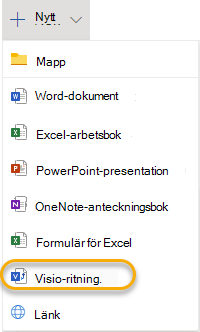
Skapa ett diagram från appfönstret
-
På raden med appknappar till vänster på sidan väljer du Visio

Om du inte ser Visio där väljer du startprogrammet

-
Om du vill börja med ett Visio på webben-diagram bläddrar du i galleriet för att visa diagram och urval och väljer sedan Skapa.
Om du vill se ett exempel innan du skapar en ny ritningsfil väljer du Förhandsgranska

-
Om du föredrar att börja från början väljer du Tom ritning högst upp på sidan.
Redigera ett diagram
Du kan redigera ett diagram i Visio på webben och iVisio 2013 eller senare.
Redigera ett diagram i Visio på webben
Obs!: När du redigerar ett diagram sparas diagrammet automatiskt åt dig.
-
Navigera till OneDrive för arbete eller skola-mappen eller SharePoint i Microsoft 365-dokumentbiblioteket.
-
Öppna diagrammetVisio genom att klicka på filnamnet. Diagrammet öppnas som standard för visning.
-
Välj Redigera diagram och sedan Redigera i webbläsare.
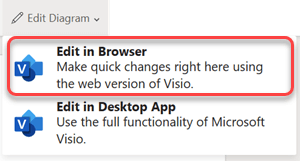
Tips!
-
Du kan snabbt växla från att redigera till att visa genom att välja Visa > Läsvy

-
Om du vill skapa ett diagram väljer du Arkiv > Nytt > Tom ritning.
Redigera ett diagram i Visio skrivbordsapp
Du kan redigera många typer av diagram i webbläsaren men inte alla. Om du ser meddelandet "En eller flera funktioner i det här Visio-diagrammet stöds inte i Visio Online" kan du fortfarande redigera diagrammet iVisio 2013 eller senare och dra nytta av alla funktioner i Visio. Mer information finns i Begränsningar för filredigering i Visio för webben
-
Gör något av följande:
-
Om du visar ett diagram väljer du Redigera diagram och sedan Redigera i skrivbordsappen.
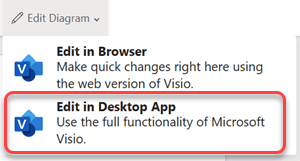
-
Om du redigerar ett diagram väljer du Redigera i skrivbordsappen i menyfliksområdet.
-
-
Om du planerar att redigera eller dela diagrammet i Visio på webben väljer du Arkiv > Stäng så att diagrammet inte låses.
Mer information finns i
Varför kan jag inte se kommandot Redigera i webbläsare i Visio för webben?










